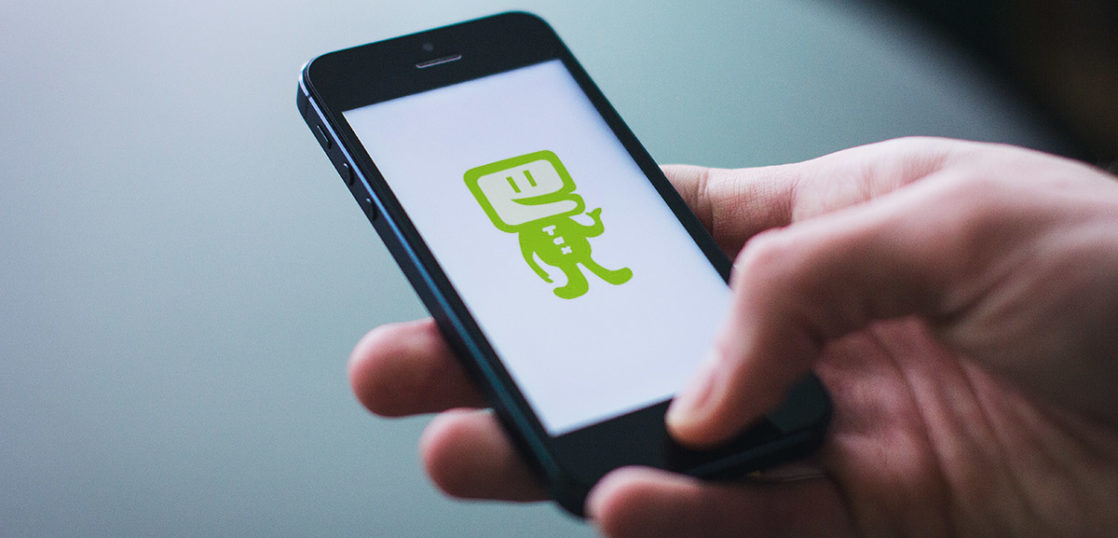読了までの目安:およそ3 分ですぜ!
前回、今期の確定申告は自分でやる、と宣言した。(前期は税理士に依頼)
青色65万控除だけでなく、消費税還付までを含めて申告してやろうと決意。
以下は前回の記事。
・eBay輸出セラーが自分でやる!MFクラウドで確定申告(青色65万控除・消費税還付) – 準備内容のまとめ
確定申告に向けて、必要書類や資料などをまとめてリスト化している。ご参考になれば。
ところで、確定申告に向け動き出したこのタイミング。
ちょうど以下のニュースが飛び込んできた。
ふむふむ。
控除額65万を維持するために、e-Taxが必須になるらしい。
確定申告や納税を電子的に行えるシステム。税務署で並ばずに申告書を提出できる。
紙で提出してしまうと、控除額がマイナス10万になる罰ゲームがスタートするんだと。
来年以降も自分で確定申告をやるかわからない。それに、2020年分からだから、まだ3年もある。
けれど、
一足早く導入して、体験してしまおうかと。
そう、腕試し。
期日に間に合わなかったら修正申告で対応する。気楽にやってみよう。
e-Tax 作成コーナーヘルプデスク
さて、e-Taxのシステム導入を決意したものの、何をどうすればいいのだろう。
とりあえず以下の内容について、最寄りの税務署に電話で問い合わせてみた。
・導入に必要なもの、手順
・Macでする電子申告の安定性、実績
そうすると、e-Tax 作成コーナーヘルプデスク(国税庁)を案内された。
まだ込み合う時期ではないようで、すぐに繋がった。
e-Tax導入に必要なもの
ヘルプデスクに国税庁・確定申告準備ページを案内されながら、わかりやすく教えてもらえた。このページでは、(確定申告に)必要な情報がよくまとめられている。
電子申告に必要なもの。
・IC内蔵のマイナンバーカード(とカードリーダ)
・利用者識別番号
まず、マイナンバーカードは最寄りの役所で申請できる。それも無料。
ただし、通常で一ヶ月はかかるとのこと。
年明けに申請すると間に合うか微妙だ。
さっそく週明けに申請することにした。(電話のやりとりは金曜日夕方)
次に知りたいのは、自分の環境に対応するOSなど、技術的な情報。
e-Tax専用ページを教えてもらった。(e-Taxソフトのweb版、ダウンロード版もこのページから選択できる)
ちなみに、NFCスマホがあれば、カードリーダは不要らしい。
・マイナンバーカードに対応したNFCスマートフォン一覧
ワイはiPhoneユーザ。残念ながらカードリーダが必須だ。
また、Winだけではなく、Macを使う場合の必要環境も詳しく乗っている。
・e-Taxソフト(WEB版)を利用するに当たって
どうやら、Macに対応するe-Taxソフトはweb版のみ。ダウンロード版は利用不可のようだ。
そしてWinの場合、web版ソフトを使うなら、ブラウザが32bitでないと駄目なんだとか。
うーん。MacにしろWinにしろ、
対応するスペックの範囲が狭すぎ!
前途多難の予感…。
利用者識別番号

利用者識別番号を覚えてますか?
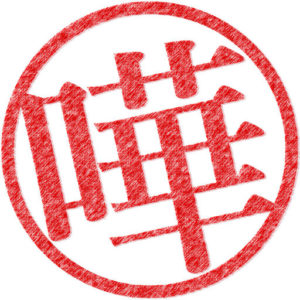 まー坊
まー坊え?(何それ?)

ログインに必要な16ケタの番号です。今年の申告書に記載があるはずですよ。
どうやら、電子申告をする際に必ず取得するものだそうだ。
申告書の控えを見ても載っていない。
どうやら税理士に聞かないといけないようだ。
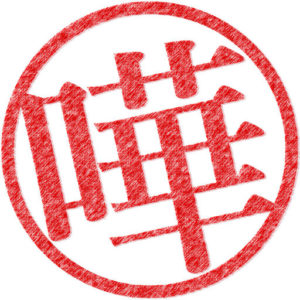 まー坊
まー坊前回は税理士さんにお願いしたので…後で聞いてみます。

それでは「暗証番号」と「納税確認番号」も必要になりますので、
それらもいっしょに聞いてみてくださいね。
なるほど。
e-Taxソフトを使う際に、以下3つの登録情報が必要だというのだ。
・利用者識別番号(16ケタ)
・暗証番号
・納税確認番号
危なかった、やっちゃうところだった。
税理士に問い合わせたらすぐ登録情報が手に入った。
今回、ヘルプデスクに電話してよかった。スムーズに必要な情報にたどり着けたから。
まとめ
webページは正直ごちゃごちゃして見にくいw
ヘルプデスク聞いた方が早いかも!
・国税庁・確定申告準備ページ:https://www.nta.go.jp/tetsuzuki/shinkoku/shotoku/tokushu/h29junbi/index.htm
・e-Tax専用ページ:http://www.e-tax.nta.go.jp/index.html
続きはマイナンバーカードの取得編。
・eBay輸出セラーが自分でe-Tax!マイナンバーカードの申請はラクちんだぜ!